首先启用开发工具选项卡,依次点击文件→选项→自定义功能区并勾选开发工具;接着在开发工具中点击录制宏,命名宏并选择保存位置后开始录制操作;完成操作后点击停止录制;运行宏时在开发工具中选择宏名称并点击运行;如需修改,可通过VBA编辑器调整代码逻辑。
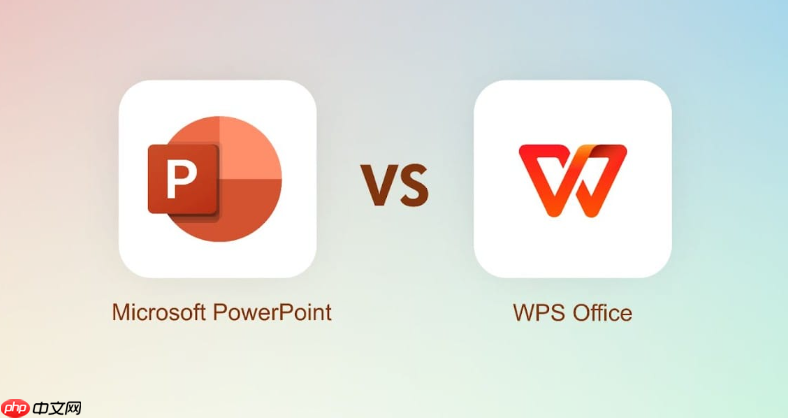
如果您希望在Office软件中自动化重复性任务,可以通过录制宏来记录一系列操作步骤。以下是实现这一功能的具体方法:
在开始录制宏之前,需要确保“开发工具”选项卡已显示在功能区中,这是访问宏相关功能的前提。
1、点击文件菜单,选择选项。
2、在弹出的窗口中选择自定义功能区。
3、在右侧主选项卡列表中,勾选开发工具,然后点击确定。
启用开发工具后,可以开始录制新的宏,系统将自动记录接下来的操作流程。
1、切换到开发工具选项卡,点击录制宏按钮。
2、在弹出的对话框中为宏输入名称,注意名称中不能包含空格或特殊字符。
3、可选择将宏保存的位置,如当前工作簿或个人宏工作簿。
4、点击确定后,Office将开始记录您的操作,例如格式设置、数据输入等。
5、完成所需操作后,返回开发工具选项卡,点击停止录制。
宏录制完成后,可通过运行功能执行之前记录的操作序列。
1、进入开发工具选项卡,点击宏按钮。
2、在宏名称列表中选择要执行的宏。
3、点击运行按钮,系统将自动重放录制时的所有操作。
若需对宏进行更精确控制,可使用VBA编辑器修改其代码逻辑。
1、在开发工具选项卡中点击宏,选择一个宏后点击编辑。
2、此时会打开VBA编辑器,显示该宏的代码内容。
3、根据需求修改语句,例如调整单元格引用范围或添加条件判断。
4、修改完毕后关闭编辑器并保存文档,更改即生效。
以上就是office如何录制宏_在Office软件中录制宏的方法的详细内容,更多请关注php中文网其它相关文章!

全网最新最细最实用WPS零基础入门到精通全套教程!带你真正掌握WPS办公! 内含Excel基础操作、函数设计、数据透视表等

Copyright 2014-2025 https://www.php.cn/ All Rights Reserved | php.cn | 湘ICP备2023035733号